A fejhallgató csatlakoztatása a számítógéphez

- 4700
- 712
- Virág István Kálmán
Hosszú ideig a fejhallgató minden modern ember életének szerves részévé vált. Általában a fejhallgatót zenél vagy podcast hallgatására készítik a munka vagy a tanulás útján, de mi van, ha otthon kell csatlakoztatnia őket egy elektronikus számítástechnikai géphez? Ha van mikrofonjuk, akkor a Skype -i kommunikáció kényelmesebbé válik. A számítógépes játékok rajongói is értékelni fogják az ötletet, mert kommunikálhat más játékosokkal, vagy mélyebben belemerülhet a szerencsejáték légkörébe. Általában nagyon sok előnye van. Arról, hogyan lehet a fejhallgatót egy laptophoz csatlakoztatni, és ezt a cikkben tárgyaljuk.

A fejhallgatóban a hangerő és a hangminőség sokkal jobb
És kezdjük meg a csatlakozók ismeretével, amelyen keresztül a kapcsolat bekövetkezik. Minden számítógépen vannak csatlakozók a fejhallgató (általában zöldre festett) és a mikrofon (rózsaszínre festett) csatlakoztatására. A kék csatlakozót szintén ártalmatlanítják, amelyet "lineáris bejáratnak" hívnak, rajta keresztül csatlakoztathatja a hangszórókat. Ahogy már megértettük, a számítógépes fejhallgatónak kettős vezetéke van két csatlakozóval: a fejhallgató alatt és a mikrofon alatt. Természetesen fennáll annak a lehetősége, hogy a mikrofont független eszközként csatlakoztatják. A laptopokon minden hasonló, néhány modellnél azonban nem lehet különálló aljzat a mikrofonhoz. Ez nem azt jelenti, hogy nem tudja használni egy laptopon, csak meg kell vásárolnia egy fülhallgató -t, amely egyetlen kombinált csatlakozón keresztül csatlakozik.

Miután rendeztük, hogyan és hol lehet csatlakoztatni a fejhallgatót, megvizsgáljuk, mit kell tenni, ha nincs hang a kapcsolat után. Az eset itt lehet a hangkártya sofőreiben, amelyet valamilyen oknál fogva helytelenül telepítettek vagy meghibásodtak. Ezt ellenőrizheti az eszközkezelőben. Odautazáshoz kattintson a számítógépemre a jobb egérgombbal, és válassza a "Menedzsment" lehetőséget. Az eszközök diszpécserében keresse meg az „audio kilépési és auditációs” elemet, nem szabad megakadályozni a megnevezéseket, például a felkiáltójelet. Ha vannak, ez azt sugallja, hogy az illesztőprogramot nem telepítik, vagy nem működik helytelenül.
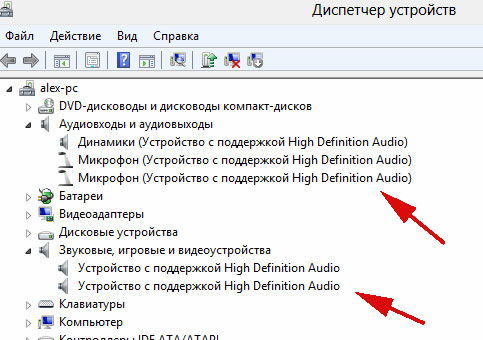
A probléma a hangkonfigurációban is lehet a Windows rendszerben. Ellenőrizze, hogy a hangerőt nem állítják be minimumban. Ezt megteheti úgy, hogy kattintson egy piktogramra, amelynek hangszórója van a képernyő jobb alsó sarkában, a tálcán. Egy másik módszer az, ha át kell menni a kezelőpanelen a "hangba", és ott beállítva a csúszkákat. Itt választhat egy eszközt a hang- vagy beszédfelvételi lejátszáshoz. Ezek a beállítások nem változhatnak a fülhallgató csatlakoztatása után, tehát manuálisan kell megtennie.
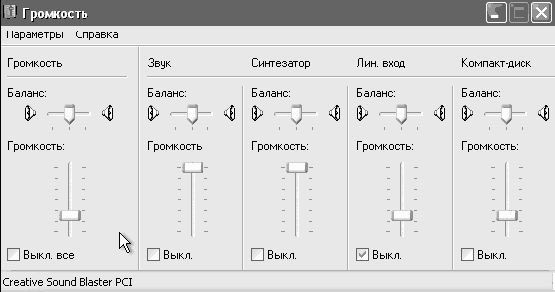
Ha egyszerre szeretné csatlakoztatni a hangszórókat és a fejhallgatót, hogy ne kelljen folyamatosan leválasztania ezen eszközök egyikét, akkor a hangszórókat a "vonalbemenet" -en rögzítheti. Ha csak egy fészek van, vásároljon egy speciális fejhallgató -kétfajtát. Ez az adapter lehetővé teszi a hangszórók és a fejhallgató egyetlen bemeneten keresztül történő csatlakoztatását.
A leginkább ultramodern felhasználók számára megvizsgáljuk, hogyan lehet csatlakoztatni a Bluetooth Lunnel -t egy laptophoz. Először győződjön meg arról, hogy a számítógépe Bluetooth modullal van felszerelve, és egy illesztőprogram telepítve van rá. Ezt megteheti a "Feladatkezelő" -en, a "Radio Moduli Bluetooth" elemen. Most menjünk valójában a fülhallgató csatlakoztatásához. Kattintson a jobb oldali Bluetooth ikonra, és válassza ki az „Eszköz hozzáadása” menüjét. A megnyitó ablakban megjelenik a csatlakozáshoz rendelkezésre álló összes eszköz listája. Az marad, hogy csak a fejhallgató nevét tartalmazó sorra kattint, és kattintson a "Next" gombra. A rendszer kérhet jelszót, ebben az esetben írja be az alapértelmezett kódot: 0000. Bármely hibás vagy hibás eset esetén hasonló módon lehet rögzíteni, amint azt fentebb vettük, nevezetesen a kezelőpanel „Sound” lapján keresztül.
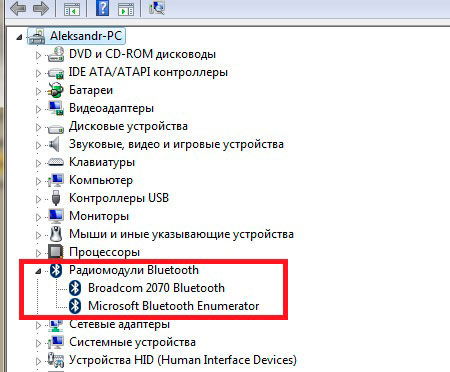
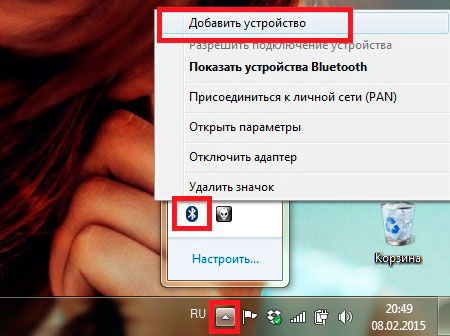
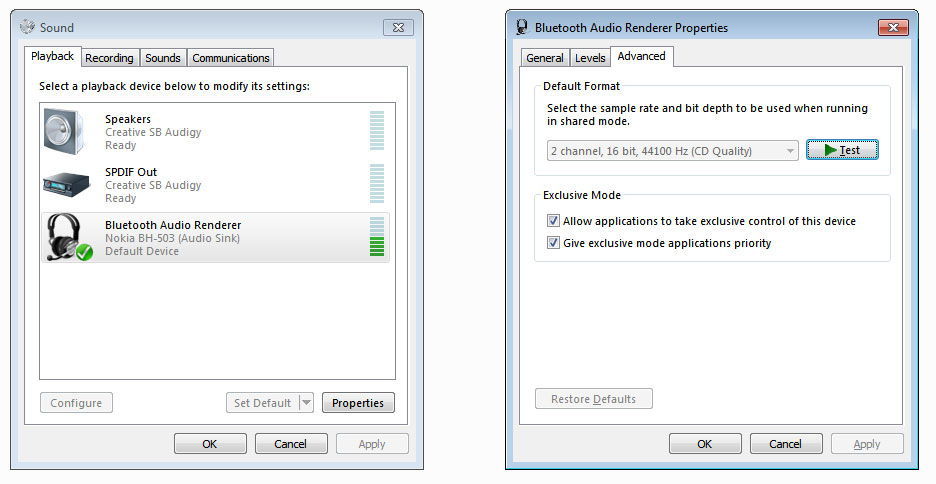
Ahogy önmaga igazolhatja, nincs semmi bonyolult a fejhallgatóhoz a számítógéphez való csatlakoztatásban, azonban az operációs rendszer vagy a járművezetők néha másképp működhetnek, mint amit szeretnének. Hagyja meg a megjegyzéseket arról, hogy ez egy hasznos cikk, és írjon az audioeszközök számítógépes beállításában szereplő tapasztalatait.

